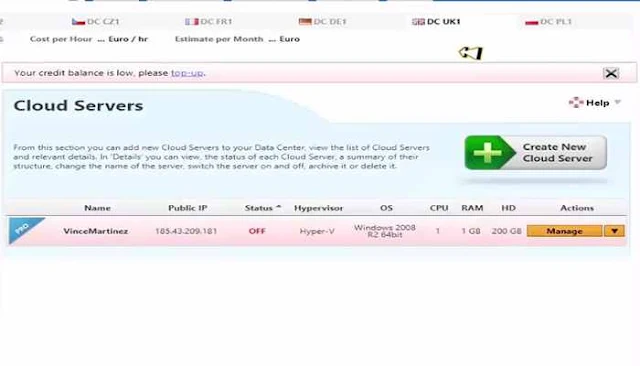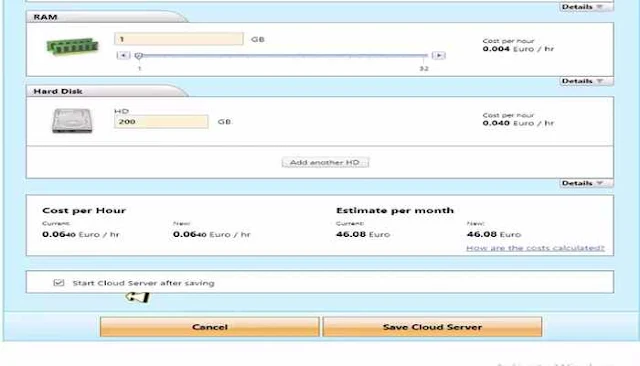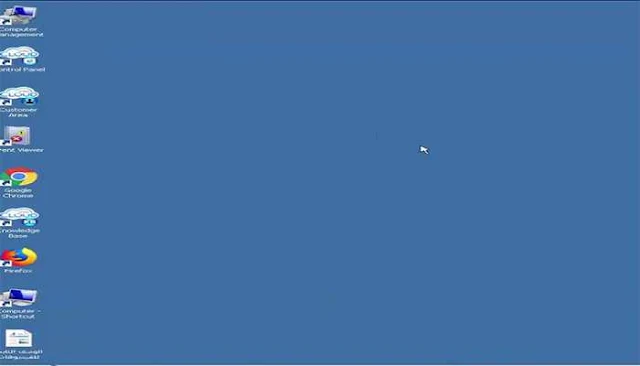السلام عليكم ورحمة الله وبركاتة
سؤال يتردد فى أذهان الكثيرً من حديثى التعامل مع الأنترنت خصوصاً المبتدئين فى مجال التدوين وأنشاء المواقع والربح من الأنترنت
ماهو ال VPS ؟
يعتبرجهاز حاسوب شخصي ولكن بمميزات جبارة بمعني أنه يمتاز بسرعة جبارة في تحميل الملفات ورفعها على الإنترنت بسرعه تفوق أضعاف السرعة التي تمتلكها فى دولتك من شركة الأنترنت المتصل بها ولكن هذا الحاسوب المتميز يوجد خارج حدود مدينتك او دولتك
وهناك العديد من المميزات التي تتوفر فى الـ VPS
1- مساحة تخزين مهولة وعالية جداً
2- سرعة معالجة البيانات
3- سرعة الأتصال بالأنترنت
4- يعطيك حرية التحرك داخل صفحات الإنترنت بدون تعقب
5- يستطيع السيرفر العمل على مدار 24 ساعة و 7 أيام في الأسبوع
وبعد ان اتممنا انشاء السيرفر الخاص بموقع Aruba Cloud حدثت مشكلة وهى ليست بمشكلة والحمد لله قد تم حلها راسلنى أحد متابعى الموقع عن مشكلة حدثت معة عند محاولة الدخول لسيرفر الـ VPS عن طريق برنامج الـ Remote Desktop Connection التابع للويندوز حيث تظهر رساله خطأ بالرغم من أنة أستطاع تمكين الاتصال البعيد في جدار الحمايه وحاول استعادة تشغيل السيرفر ولكن لا فائدة لا يستطيع استعادة الـ RDB
وحل هذة المشكلة يكمن فى خطوة بسيطة جداً , ولكى تتعرف على حل هذة المشكلة شاهد لتستطيع حل المشكلة
سبق وأن نبهنا على الأحتفاظ بالأسم والباسورد الخاصين بالدخول إلى لوحة تحكم السيرفر وقد أسلفنا أنها ستتواجد فى الرسالة التى اتتك على البريد الألكترونى الذى تم التسجيل بة مسبقا فى شرح الحصول على السيرفر نقوم بالدخول على لوحة الكنترول بانل كما سنرى
بعد الحصول على الأسم والباسورد من الرسالة وادراجهم كما بالصورة السابقة سيتم الدخول إلى لوحة التحكم كما بالصورة التالية
لو نظرنا إلى الصورة سنلاحظ أننا رأيناها من قبل أثناء أنشاء السيرفر فى الشرح السابق ثم نضغط على زر Go To سيوجهنا الى الخطوة التالية والصورة التالية
لو لاحظنا ونظرنا إلى الصورة سنرى أن السيرفر قد تم أغلاقة من الموقع ولكن بصورة مؤقتة ولكى تستطيع فتح السيرفر مرة أخرى عليك متابعة باقى الشرح نتوجة بالضغط على زر Manage وبعدها ستفتح لنا الصفحة التالية
فى هذة الصفحة ظاهرة بوضوح كما نرى جميعا ولكى نستطيع تحويل السيرفر من حالة Off الى حالة On من خلال الضغط على زر Edit ستظهر لنا الشاشة الموالية لاعادة ضبط السيرفر وتشغيلة
فما علينا إلا النزول بالصفحة إلى الأسفل كما بالصورة التالية ووضع العلامة كما سنرى
الأن نرى كيف سيعمل السيرفر من جديد بوضع العلامة كما نرى أمامنا ثم بعد ذلك نضغط على أيقونة Save Cloud Server
بعد الانتهاء من الأجراءات المطلوبة سيتم فتح السيرفر بنجاح تام وبعد النجاح فى فتح السيرفر نتوجة إلى برنامج ريموت ديسك توب وأعادة فتح السيرفر مرة أخرى بكتابة الأيبى والباسورد
وهكذا تم فتح سيرفر ال VPS بكل نجاح وسهولة وبدون مشاكل
وللتعرف على الخطواط بالتفصيل لاسترجاع سيرفر ال RDB شاهد الفيديو كاملا
ملاحظة هامة: فى حالة حدوث المشكلة مرة أخرى يُمكنك أسترجاع السيرفر عن طريق أتباع الخطوات الموجودة بالشرح
أقرا أيضاً : أحصل على VPS او RDB مجانا 100% لمدة 60 يوم بدون فيزا وبصلاحيات الادمن كاملة 2018
أقرا أيضاً : حصرى أنشاء حساب أمازون VPSRDB لمدة عام مجاناً طازة من الفرن
زائرنا الكريم : ان اعجبك الموضوع رجاءاً ساهم بنشرة و لاتبخل علينا بالمشاركة والاعجاب ولا تنسى المتابعة على صفحاتنا والاشتراك بقناتنا تشجيعاً لنا لتقديم الافضل دائماً ولكى يصلك كل جديد